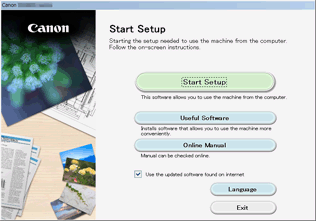Connessione diretta (Windows XP)
(Visualizzate in una nuova finestra)
-
Se la spia Wi-Fi (A) sulla stampante lampeggia, premere il pulsante Stop (B).
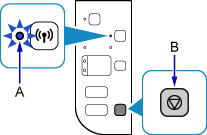
-
Tenere premuto il pulsante Wi-Fi (C) sulla stampante finché la spia ON (D) non lampeggia.
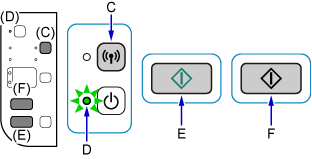
Controllare l'SSID e la chiave di rete della stampante.
L'SSID predefinito è il nome della stampante e la password (chiave di rete) predefinita è il numero di serie della stampante. Controllare sul lato posteriore della stampante o sulla garanzia.
Se non si conosce l'SSID né la Password (chiave di rete), stampare le informazioni sulle impostazioni LAN e controllare i campi SSID/Password (chiave di rete).
-
Come stampare le informazioni sulle impostazioni LAN
Premere il pulsante Wi-Fi sulla stampante. Le informazioni sulle impostazioni verranno stampate.
Se erano state stampate le informazioni sulle impostazioni LAN, ripetere il passo 2 prima di procedere al passo 3.
-
-
Premere il pulsante Colore (Color) (E), quindi premere il pulsante Nero (Black) (F).
Verrà attivata la modalità Connessione diretta della stampante.
-
Fare clic con il pulsante destro del mouse sull'icona Connessione rete wireless (Wireless Network Connection) nell'area di notifica della barra delle applicazioni del computer, quindi selezionare Visualizza reti senza fili disponibili (View Available Wireless Networks).
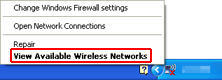
-
Selezionare il nome di rete (SSID) che si desidera utilizzare, quindi fare clic su Connetti (Connect).
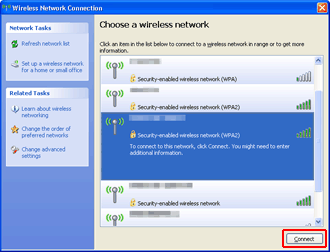
-
Immettere la Password (chiave di rete), quindi fare clic su Connetti (Connect).
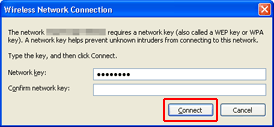
-
Quando la connessione è stata stabilita, fare clic su Indietro (Back) finché non appare la schermata.
Procedere con l'impostazione.